Si vous possédez un iPhone, il y a de fortes chances que vous rencontriez des problèmes de batterie de temps en temps. Il y a toujours des moments où vous souhaitez avoir la vie de la batterie pour prendre une photo de plus, rechercher l’emplacement d’un restaurant ou faire un appel téléphonique rapide. Mais plus nous comptons sur nos smartphones, plus ils risquent de manquer de jus lorsque nous en avons le plus besoin.
Même le téléchargement d’une mise à jour peut parfois causer des problèmes de batterie – comme avec la récente mise à jour iOS 14 qui a augmenté la décharge de la batterie pour de nombreux utilisateurs.,
Heureusement, dans la plupart des cas, il est possible d’optimiser la façon dont votre iPhone utilise sa batterie pour résoudre ces problèmes. Et avec un peu de conscience sur la façon dont vous utilisez votre iPhone et les applications que vous utilisez, vous pouvez réduire les tendances de la batterie de votre téléphone. Nous examinerons les types d’applications qui drainent généralement la batterie et examinerons les moyens de garder votre iPhone en état de fonctionner.
Comment savoir quelles applications sont toujours en cours d’exécution
Les plus gros drains de batterie sont de loin les applications que vous utilisez toujours. Utilisez-vous votre téléphone pour consulter Instagram ou votre e-mail régulièrement?, Êtes-vous toujours sur WhatsApp envoyer des clips audio ou vidéo, ou avez Spotify musique en streaming? De nombreuses applications comme celle—ci vérifient constamment les informations en arrière-plan, vous informent de nouveaux messages ou téléchargent des données-ce qui peut brûler la vie de votre batterie même lorsque vous n’y prêtez aucune attention.
Vous devez également vous méfier des applications qui maintiennent votre écran actif ou mettent à rude épreuve le processeur interne de votre smartphone. Les applications et les jeux de streaming vidéo peuvent être amusants, mais ils réduiront considérablement la durée de vie de votre batterie., Les applications de retouche vidéo et photo comme iMovie et iPhoto prennent également beaucoup de puissance à exécuter. Et utiliser votre téléphone comme lampe de poche est utile, mais garder l’écran ou le flash de l’appareil photo actif peut certainement ruiner vos attentes en matière de batterie.
Les applications de navigation comme Google Maps ou Waze prennent également beaucoup de jus en cours d’utilisation – vous avez peut-être remarqué combien la navigation d’une heure en voiture coûte en pourcentage de batterie.,
Et si vous vous êtes inscrit à une application locale de suivi et de trace pour identifier si vous avez été exposé à des cas confirmés de coronavirus, votre téléphone peut envoyer fréquemment des signaux Bluetooth à faible consommation d’énergie à d’autres téléphones, ce qui peut également contribuer à la vidange de la batterie.
Vous n’avez pas à cesser d’utiliser ces applications entièrement pour garder votre batterie en marche, mais savoir ce qui risque de vider votre batterie est la première étape pour la réparer.,
Évaluer l’utilisation de la batterie de votre iPhone
iOS 14 vous offre quelques façons d’identifier les applications qui peuvent épuiser la batterie de votre téléphone et d’optimiser l’utilisation de la batterie.
Tout d’abord, voyez quelles applications utilisent le plus de batterie dans les paramètres> Batterie. Lorsque vous faites défiler vers le bas, vous pouvez voir le pourcentage de batterie utilisée par chaque application au cours des dernières 24 heures (ou cliquez pour afficher la semaine dernière).,
En tapant sur n’importe quelle application, vous verrez combien de drain de batterie provient de l’utilisation active de l’application par rapport à la quantité de drain de batterie provenant de l’application en cours d’exécution en arrière-plan. Portez une attention particulière à l’utilisation en arrière—plan-ce sont les applications qui épuisent la vie de votre batterie sans même que vous vous en rendiez compte.
Ensuite, affichez toutes les applications autorisées à s’exécuter en arrière-plan. C’est très bien pour les applications où vous souhaitez être alerté en temps réel (par exemple, un e-mail ou une application de covoiturage), mais de nombreuses applications non essentielles, même les applications d’actualités, n’ont probablement pas besoin de cette fonction., Dirigez-vous vers Paramètres > Général > Actualisation de l’application en arrière-plan. Vous pouvez désactiver l’actualisation de toutes les applications en arrière-plan ou désélectionner manuellement les applications individuelles.

Enfin, obtenir une poignée sur la santé globale de votre batterie dans Paramètres > Batterie > Batterie de Santé. Les piles rechargeables comme la batterie de votre iPhone se dégradent au fil du temps à mesure que leur charge est vidangée et rechargée, ce qui entraîne une capacité de batterie inférieure qui peut devenir perceptible dans une utilisation quotidienne., Dans le menu État de la batterie, vous pouvez afficher la capacité maximale de votre batterie et savoir si elle fonctionne à des performances optimales, en plus de vérifier que vous avez activé le paramètre de charge optimisée de la batterie, ce qui peut aider à réduire le vieillissement de la batterie.
Limiter le streaming et le téléchargement
Télécharger beaucoup de données ne brûle pas seulement à travers votre forfait de données mensuel; il brûle également à travers votre vie de la batterie que votre téléphone fonctionne pour télécharger ces données. Cela signifie que toute personne préoccupée par la durée de vie de la batterie voudra éviter les applications qui constituent une importante fuite de données.,
Les coupables les plus courants sont tout ce qui diffuse de la vidéo ou de la musique: Netflix, Hulu, HBO Go, YouTube, Pandora, Spotify, Google+ Hangouts, Skype et FaceTime. Certains services, comme Netflix et Spotify, vous permettront de télécharger des vidéos et de la musique sur votre téléphone. Si vous savez que vous serez sans chargeur, télécharger votre musique et vos vidéos à l’avance.
Même les services qui sont principalement basés sur le texte, comme les e-mails et les réseaux sociaux, peuvent être problématiques: votre téléphone vérifie constamment les nouveaux e-mails et les réseaux sociaux regorgent de photos et de vidéos. (Et Facebook lit même automatiquement ces vidéos.,)
Bien que les mises à jour de statut basées sur le texte-y compris les tweets et les publications Facebook—soient petites, les photos et les vidéos sont des fichiers plus volumineux, et la visualisation de beaucoup d’entre elles vous laissera avec moins d’autonomie. Lorsque vous avez un budget de batterie strict, limitez le temps que vous passez à naviguer sur Facebook, Instagram, Tumblr et Pinterest ou sur d’autres sites Web gourmands en images. Et si vous devez simplement rester connecté, ignorez le téléchargement de vos photos et vidéos jusqu’à ce que vous ayez une batterie pleine.,
Repenser les applications gratuites qui épuisent la batterie
Bien que les applications gratuites puissent sembler tentantes, ces applications financées par la publicité brûlent au moins un peu de batterie supplémentaire pour télécharger et afficher des publicités. Selon notre propre expérience, les applications téléchargeant des publicités étaient la quatrième utilisation de données la plus élevée sur notre iPhone—et comme nous l’avons mentionné ci-dessus, lorsque vous téléchargez des données, votre batterie en paie le prix.
Si vous aimez une application assez pour l’utiliser tout le temps, pourquoi ne pas aller de l’avant et payer un dollar ou deux pour l’acheter au lieu de faire votre téléphone télécharger des publicités chaque fois que vous l’ouvrez?, Faites-nous confiance: votre batterie vous remercie.
Ne fermez pas les applications
La sagesse conventionnelle dit que la fermeture des applications que vous n’utilisez pas vous permettra d’économiser la vie de la batterie—mais la plupart du temps, cela ne vous aidera pas. Craig Federighi, Vice-président senior de l’ingénierie logicielle d’Apple, dit qu’il n’est tout simplement pas nécessaire de quitter vos applications pour économiser la batterie.
La vérité est que votre iPhone est assez bon pour gérer le multitâche sans votre aide. Les applications « en cours d’exécution » en arrière—plan ne sont généralement pas vraiment en cours d’exécution-elles sont gelées, attendant que vous les déclenchiez à nouveau., La seule exception est les applications conçues pour faire des choses en arrière-plan, comme les applications de navigation vous donnant des instructions détaillées ou votre client de messagerie gardant un œil sur les nouveaux messages.
Cependant, il existe d’autres moyens plus faciles d’empêcher les applications de brûler la batterie en arrière-plan. Vous pouvez désactiver les notifications, le service de localisation et le rafraîchissement en arrière-plan, ce qui peut aider à minimiser l’utilisation de la batterie d’une application. Pourquoi prendre la peine de fermer des applications lorsque vous pouvez simplement modifier certains paramètres-et ne jamais avoir à parcourir les applications pour les fermer?,
Gardez votre téléphone face cachée
Lorsque les notifications sont autorisées sur l’écran de verrouillage, l’écran de l’iPhone s’allume lorsque l’on passe, en utilisant la batterie à chaque fois. Mais si vous gardez votre téléphone face cachée (ou dans un sac), son détecteur de lumière ambiante ne détecte aucune lumière et l’écran ne s’allume pas, vous permettant d’avoir des notifications – moins la distraction (et la vidange de la batterie).
15 paramètres que vous pouvez modifier pour enregistrer la batterie de votre iPhone
Il y a beaucoup de choses que votre téléphone peut faire qui feront que votre batterie se videra plus rapidement—et vous pourriez même ne pas utiliser certains d’entre eux., Voici quelques coupables de batterie communs et comment les désactiver si et quand vous n’en avez pas besoin.
Réduire la luminosité de l’écran
Garder votre écran allumé en tout temps peut être une énorme batterie de vidange. Allez dans Paramètres> Affichage& Luminosité, et réglez le curseur de luminosité au niveau le plus bas avec lequel vous êtes à l’aise. Activez ensuite la luminosité automatique, qui rend automatiquement l’écran plus sombre ou plus clair en réponse aux conditions d’éclairage actuelles.,
Sélectionner l’apparence sombre (par rapport à la lumière) pour l’arrière-plan de votre téléphone peut également économiser une quantité importante d’énergie.
Vous pouvez également réduire la vidange de l’écran en configurant le verrouillage de l’écran de votre téléphone pour qu’il s’allume le plus rapidement possible, réduisant ainsi le temps que l’écran est inutilement allumé. Toujours dans Paramètres > Affichage & Luminosité, vous trouverez le verrouillage automatique, qui verrouille votre écran lorsque vous n’avez pas utilisé votre téléphone pendant un certain temps. Pour une autonomie maximale de la batterie, nous vous recommandons de la mettre au réglage le plus bas possible: 30 secondes.,
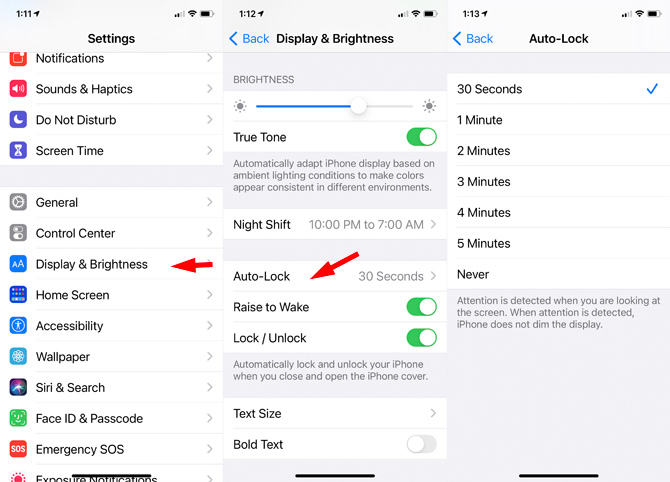
désactiver le Soulever pour Réveiller
Disponible sur l’iPhone 6S et plus récentes, la relance de Réveiller fonction de réveille votre téléphone chaque fois que vous le ramasser. C’est pratique, mais comme nous l’avons déjà mentionné, d’avoir l’écran allumé est l’un de votre téléphone plus grande batterie se décharge—et si vous voulez l’activer, il suffit juste d’appuyer sur un bouton. Le désactiver en allant dans Paramètres > Affichage & Luminosité, puis la désactivation d’Élever au Réveil.,
Désactiver les notifications
Bien qu’il soit pratique d’obtenir des notifications lorsqu’une application veut vous dire quelque chose, cela signifie également que votre iPhone brûle toujours la vie de la batterie pour suivre ce que l’application fait. Pire encore, une notification d’écran de verrouillage allume votre écran pendant une minute pour vous le montrer-et comme nous l’avons noté ci-dessus, garder l’écran allumé peut être un drain de batterie important.
Désactivez les notifications pour les applications individuelles sous Paramètres> Notifications., Lorsque vous les installez pour la première fois, de nombreuses applications veulent vous informer de tout—nous vous suggérons de désactiver la plupart de ces notifications afin que vous ne receviez que les notifications qui comptent.
pour configurer les notifications pour les applications, faites défiler la liste des applications et cliquez sur chaque application pour voir quel genre de notifications, il envoie. Si vous n’en voulez pas, déplacez le curseur du vert au blanc à côté pour Autoriser les notifications à les désactiver., Si vous voulez quelques notifications, vous pouvez choisir si vous voulez jouer des sons, afficher des notifications sur votre écran de verrouillage, et d’afficher une bannière ou une alerte lorsque votre téléphone est déverrouillé.
Moins il y a d’applications qui vous envoient des notifications, meilleure sera la durée de vie de votre batterie.
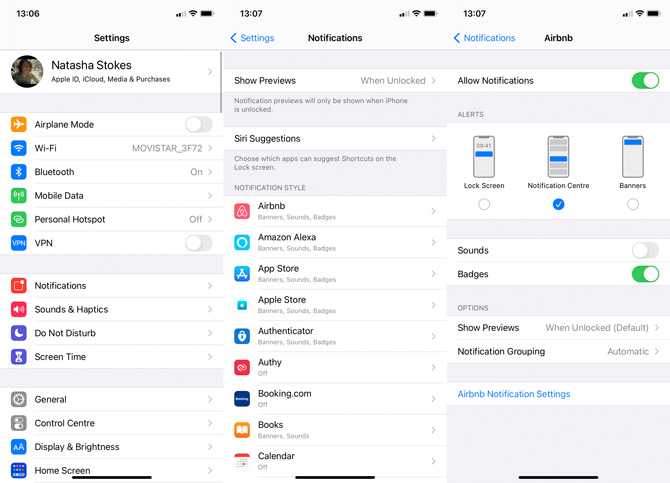
désactiver les vibrations
Chaque fois que votre téléphone vibre pour une alerte ou un appel téléphonique, il draine un peu de la batterie. Si votre téléphone sonne déjà pour des alertes et des appels téléphoniques, avoir des vibrations activées est un évier de batterie inutile.,
Dirigez-vous vers Paramètres> Sons& Haptiques pour basculer si votre téléphone vibre sur ring, sur silent ou pas du tout.
Désactiver les services de localisation
Les services de localisation sont terriblement pratiques, permettant aux applications de savoir où vous vous trouvez et fournissant des informations utiles et spécifiques à l’emplacement, allant de l’offre de directions à la recherche de critiques de restaurants locaux. Cependant, garder le GPS de votre iPhone en marche peut passer par l’alimentation de votre batterie très rapidement., Vous pouvez dire quand quelque chose sur votre téléphone utilise le service de localisation par l’icône de la flèche qui apparaît dans votre barre de menu en haut de l’écran. Si vous souhaitez économiser la vie de la batterie, vous avez plusieurs options en ce qui concerne les services de localisation.
Fermer les applications qui utilisent les services de localisation lorsque vous n’en avez pas besoin. Les coupables communs sont les applications et services de carte et de navigation qui vous fournissent des informations de localisation, comme Yelp et Google Maps.
Si vous ne pensez pas qu’une application a besoin d’accéder à des services de localisation, vous pouvez le désactiver entièrement ou limite lorsque l’application peut utiliser les services de localisation., Ouvrez simplement Paramètres > Confidentialité > Services de localisation et trouvez les applications auxquelles vous ne souhaitez pas accéder aux données de localisation. Cliquez sur l’application, puis indiquez si vous souhaitez ne jamais accéder à des informations de localisation, seulement accéder aux informations de localisation lors de l’utilisation de l’application, ou toujours accéder aux informations de localisation.
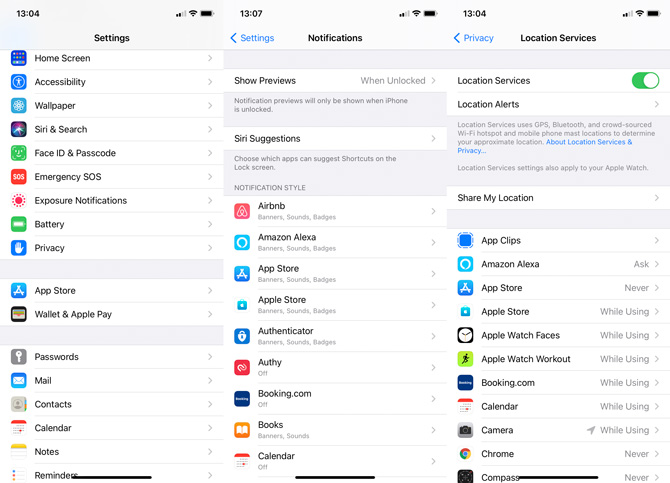
À notre avis, les seules applications que vous souhaitez avoir un accès complet aux informations de localisation, même lorsque vous n’utilisez pas l’application, sont les applications de navigation et de météo., Cela permet aux applications de navigation de vous donner des directions au tour par tour même lorsqu’elles ne sont pas à l’écran et permet aux applications météo de vous informer qu’un orage se dirige vers vous.
Vous pouvez également désactiver entièrement les services de localisation si vous ne les utilisez pas (ou si vous souhaitez simplement économiser de l’énergie sur la batterie). Dans Paramètres > Confidentialité > Services de localisation, déplacez le curseur par Services de localisation sur la position off.,
Désactiver l’actualisation en arrière-plan
Il est probable que les applications en haut de votre liste d’égouttoirs de batterie soient les applications que vous souhaitez utiliser tout le temps, et il n’y a souvent aucun moyen de contourner leur charge de batterie. Cependant, certaines applications—en particulier celles qui fonctionnent sournoisement en arrière-plan-peuvent vous surprendre.
Si vous constatez que vous n’avez pas besoin d’applications comme Facebook et Kindle pour vérifier les mises à jour en arrière-plan, vous pouvez désactiver ces mises à jour en arrière-plan., Rendez-vous sur Paramètres > Général > Actualisation de l’application en arrière-plan pour désactiver manuellement l’actualisation automatique de chaque application. Même si une application n’apparaît pas dans la liste des applications utilisant votre batterie, il vaut la peine de parcourir la liste et de désactiver l’actualisation des applications en arrière-plan pour les applications qui n’ont pas besoin de se mettre à jour constamment.

Désactiver les téléchargements automatiques
Une autre décharge de batterie est les téléchargements automatiques à partir de l’application et des magasins iTunes., Sous Paramètres > App Store et Paramètres > Musique/Livres, vous pouvez choisir de télécharger automatiquement la musique, les applications, les livres et les mises à jour logicielles. Bien que cela soit certainement pratique (en supposant que vous voulez que votre iPhone télécharge automatiquement le nouvel album que vous avez acheté sur votre Mac), la recherche de nouveau contenu et le téléchargement lorsque vous êtes en déplacement met une pression sur votre batterie. Pour une autonomie optimale, désactivez tous ces éléments et n’oubliez pas de télécharger manuellement tout nouveau contenu.,
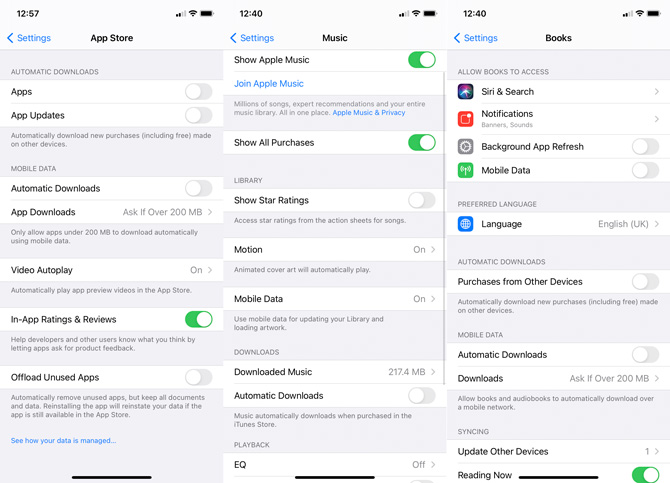
Même si vous souhaitez télécharger automatiquement du nouveau contenu, vous devez probablement vous assurer que l’option Utiliser les données cellulaires est désactivée. Sans cela, votre téléphone ne se mettra à jour que par Wi-Fi, ce qui représente généralement moins de décharge de batterie—et moins de fuite de données, pour démarrer.
Vérifiez votre e-mail moins fréquemment
Beaucoup d’entre nous utilisent nos téléphones pour vérifier notre e-mail, mais la fréquence à laquelle vous vérifiez votre e-mail peut faire une grande différence pour la batterie de votre téléphone., L’iPhone vous permet de configurer un nouveau courrier pour qu’il soit « poussé » immédiatement sur votre téléphone (bien que tous les services de messagerie ne le prennent pas en charge) ou « récupéré » à partir du serveur de messagerie à certains intervalles.
Parce que push signifie une connexion constante, vous obtiendrez une meilleure durée de vie de la batterie en récupérant le courrier à intervalles réguliers—et moins l’intervalle est fréquent, meilleure est la durée de vie de votre batterie. Pour changer la fréquence de votre téléphone vérifie votre e-mail, accédez à Paramètres > Mail > Comptes > Récupérer les Nouvelles Données., Pour une autonomie optimale de la batterie, désactivez Push Off et réduisez votre intervalle de récupération ou réglez-le sur Manuel. Si vous avez vraiment besoin de courrier à partir d’un compte spécifique rapide, vous pouvez également activer Push-only sur les comptes que vous choisissez dans ce menu.
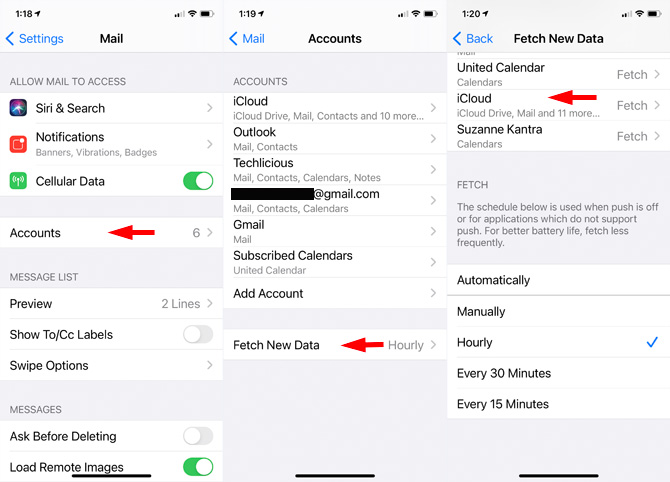
Utilisez le temps d’écran pour limiter certaines applications
En plus de fournir des informations effrayantes sur le temps que vous passez sur votre téléphone, le temps d’écran peut également être utilisé pour définir des limites de temps sur l’utilisation de l’application., Si vous trouvez que certaines applications qui aiment la batterie prennent un peu trop de temps – par exemple, email ou TikTok – limiter la durée d’accès par jour peut aider à économiser à la fois la batterie et la concentration mentale.
Balayez vers la droite sur votre écran d’accueil pour le widget Temps d’écran (ou dirigez-vous vers Paramètres > Temps d’écran), puis appuyez et faites défiler jusqu’à Plus Utilisé pour les applications qui prennent le plus de temps par jour ou par semaine. Pour définir une limite de temps sur les batteries-hoggers, sélectionnez l’application et faites défiler vers le bas.,
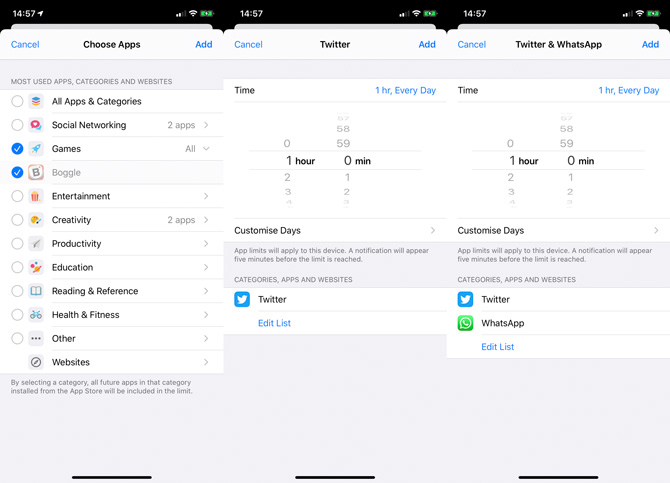
Désactiver Bluetooth
Si vous n’utilisez pas d’accessoires Bluetooth, désactivez la fonction Bluetooth dans les Paramètres de l’ > Bluetooth. Vous pouvez également glisser vers le haut à partir de votre écran d’accueil pour faire apparaître un menu de paramètres mini, et cliquez sur l’icône Bluetooth pour éteindre Bluetooth—ce qui est beaucoup plus facile si vous souhaitez activer et désactiver Bluetooth au besoin.
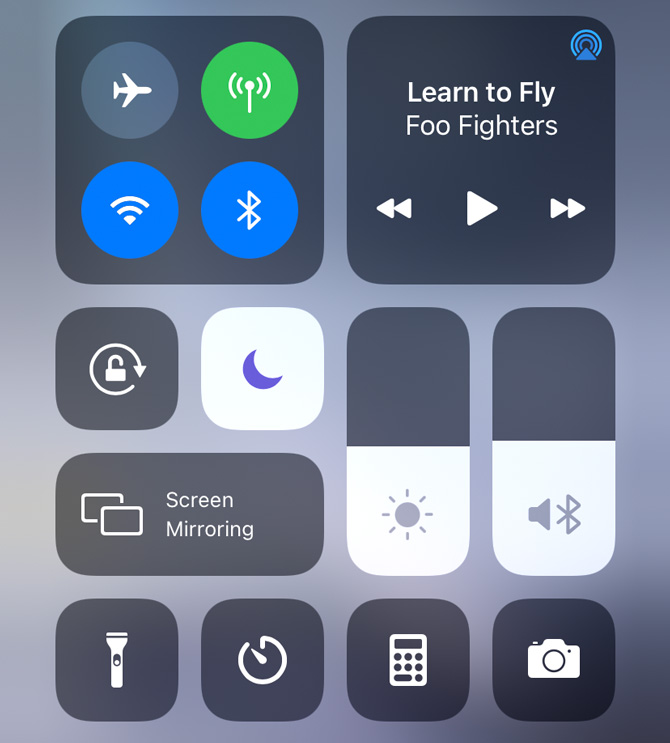
Désactiver le WiFi
Si vous n’utilisez pas le WiFi, il est préférable de l’éteindre pour préserver la durée de vie de la batterie., Sinon, votre téléphone vérifiera constamment les réseaux WiFi disponibles, vidant votre batterie dans le processus. Vous pouvez désactiver le WiFi sous Paramètres > Wi-Fi ou en glissant vers le haut de votre écran d’accueil et en appuyant sur l’icône WiFi. N’oubliez pas de le rallumer lorsque vous en avez besoin ou vous regretterez toute cette utilisation de données lorsque vous verrez votre prochaine facture sans fil!,
Désactivez l’activation vocale de Siri
Si vous ne demandez pas souvent à Siri de faire des choses comme régler des minuteries ou ouvrir des applications, vous économiserez probablement de la batterie en désactivant le réglage de l’application pour écouter le son de votre voix en disant « Hey Siri”. Vous pourrez toujours utiliser Siri en appuyant sur le bouton de droite de votre iPhone et en le maintenant enfoncé.
la Tête aux Paramètres > Siri & Recherche de choisir comment vous souhaitez accéder à Siri.,
Activez le mode Avion (dans certaines situations)
Si vous êtes dans une zone où le service cellulaire est médiocre, votre téléphone recherchera constamment une connexion… et votre vie de la batterie va dégringoler. Si vous savez que vous êtes dans une zone sans service, activez simplement le mode Avion pour arrêter l’accès cellulaire et économiser votre batterie. Cela désactive beaucoup d’autres draineurs de batterie liés à la connectivité, y compris Bluetooth et Wi-Fi, mais si vous avez besoin de l’un ou l’autre, vous pouvez les activer même avec le mode Avion activé.,
Activez le mode avion dans les paramètres ou en glissant vers le bas depuis votre écran d’accueil et en appuyant sur l’icône avion. Si vous devez utiliser le WiFi ou Bluetooth en mode Avion, cliquez simplement sur leurs icônes pour les activer.
désactiver AirDrop
AirDrop est un excellent moyen de partager sans fil des images et d’autres données entre vos appareils Apple. Vous pouvez simplement appuyer sur une photo dans iOS pour l’envoyer rapidement à votre Mac ou à l’iPhone d’un ami—si facile! Mais lorsque vous n’avez pas besoin de partager des choses, il peut utiliser votre autonomie en arrière-plan pendant qu’il reste vigilant pour les transferts de fichiers., Désactivez – le en glissant vers le haut de votre écran d’accueil en tapant sur AirDrop, puis en sélectionnant Réception désactivée. Si vous souhaitez envoyer ou recevoir des fichiers plus tard, répétez simplement le processus.
Activez le mode Basse consommation
Lorsque votre batterie descend en dessous de 20% (et à nouveau à 10%), vous recevrez un avertissement de batterie faible et la possibilité de passer en mode Basse consommation. En mode basse consommation, votre téléphone arrêtera ou réduira automatiquement la récupération du courrier, l’actualisation de l’application en arrière-plan, les téléchargements automatiques et certains effets visuels.,
Cependant, si vous savez que vous devez économiser la vie de la batterie, vous pouvez activer manuellement le mode Basse consommation. Allez simplement dans Paramètres > Batterie et activez le mode Basse consommation. Même si vous perdrez certaines fonctionnalités du téléphone, vous pourrez toujours faire la plupart des choses dont vous avez besoin.
Dans iOS 14, vous pouvez également automatiser le réglage du mode Basse consommation. Allez dans Raccourcis où vous pouvez créer cette action automatisée en fonction de la batterie atteignant un niveau particulier.
Sélectionnez Créer une automatisation personnelle, faites défiler vers le bas pour voir les déclencheurs liés à la batterie., Nous vous suggérons de sélectionner le niveau de la batterie, en faisant glisser le curseur jusqu’au pourcentage de batterie auquel vous souhaitez activer le mode Faible consommation (aller plus haut si la batterie de votre téléphone se vide plus rapidement), et la sélection tombe en dessous. Ensuite, appuyez sur Suivant > Ajouter une action et tapez une recherche pour le mode Basse consommation. Vous pourrez ajouter le mode Action Set Low Power et basculer si vous souhaitez qu’il s’active avec ou sans vous avertir au préalable.,
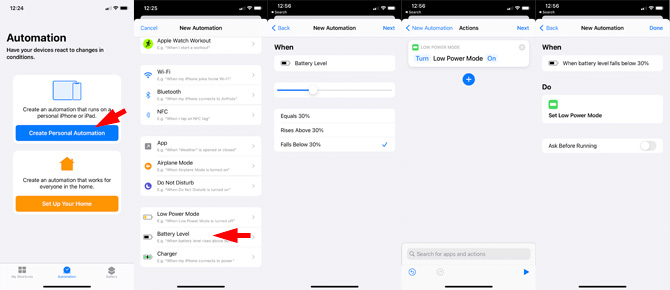
Désactiver le suivi de la forme physique
Les nouveaux iPhones ont toutes sortes de fonctionnalités de suivi de la forme physique cool, ce qui peut être génial si vous vous souciez du suivi de la forme physique et n’avez pas déjà de Fitbit ou Mais si vous ne vous souciez pas des fonctionnalités de remise en forme de l’iPhone, il surveille votre mouvement tout le temps pour suivre les étapes. Si vous n’en avez pas besoin, désactivez-le en allant dans Paramètres > Confidentialité > Mouvement & Fitness et en appuyant sur Suivi de la condition physique pour le désactiver., Ici, vous pouvez également activer ou désactiver des applications spécifiques autorisées à accéder aux données du capteur.
![]()
Gardez chargée!
Au lieu d’attendre que votre batterie sèche, branchez—la lorsque vous êtes à votre bureau au travail ou dans la voiture-alors assurez-vous de garder un câble de recharge de rechange et un chargeur de voiture avec vous au cas où. Même quelques minutes de charge pourraient faire la différence.
Mise à jour le 12/1/2020 avec des conseils d’économie de batterie spécifiques à iOS 14.